檔案與 QuickTime 不相容:12 種最佳修復方法
6分鐘讀
發表於

「檔案與 QuickTime 不相容」或「QuickTime Player 無法開啟此類檔案」是相當常見的錯誤。儘管它是 Apple 在 macOS 上多媒體的基石應用程序,但它仍然存在相容性問題。
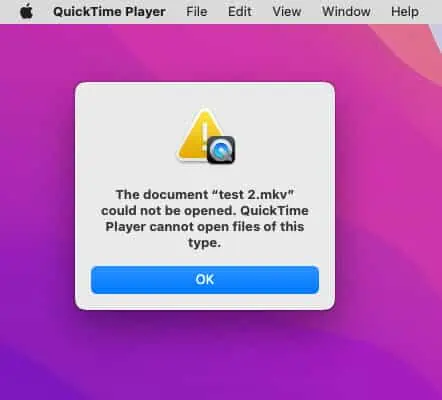
最常見的原因是該檔案確實與播放器不相容。此外,QuickTime 使用 Apple 的內部編碼系統。因此,在開源或第三方程式中編碼的流行視訊格式(如 MP4、M4V 等)可能無法播放。
其他常見原因包括:
- 您的 QuickTime Player 已過時。
- 多媒體檔案已損壞。
- 在 Adobe AfterEffects 上匯出專案時,您正在使用動畫編解碼器。
- 將 Adobe Premier Pro 上的項目匯出為 MOV for QuickTime Player 時,您沒有選擇正確的編碼類型。
請繼續閱讀,我將解釋如何使用經過驗證的方法解決多媒體播放問題。
解決方案01:取得相容的視訊文件
QuickTime 僅支援幾種影片格式。這些是 QuickTime 影片 (MOV)、MPEG-4 (MP4)、Apple M4V、MPEG-1、3GPP、3GPP2、AVI 和 DV。
除了這種狹窄的兼容性之外,它更喜歡使用 Apple 編解碼器和裝置編碼的媒體檔案。
因此,您的視訊檔案很可能沒問題。您只需要獲得相容的文件格式。
此外,未經請求或 P2P 下載的影片很可能無法播放。如果您喜歡 macOS 而不是 Windows,則必須從 iTunes 取得付費影片。
解決方案 02:拖放媒體文件
而不是透過運行視訊文件 已提交 (雙擊滑鼠左鍵)或 打開方式 命令在 右鍵單擊上下文菜單, 做這個:
- 使用 QuickTime 開啟 Mac 上預先存在的視訊檔案。
- 暫停 該視頻。
- 透過導航至無法在 QuickTime 上播放的影片文件 發現者.
- 現在, 拖放 將檔案拖入 QuickTime Player 視窗。
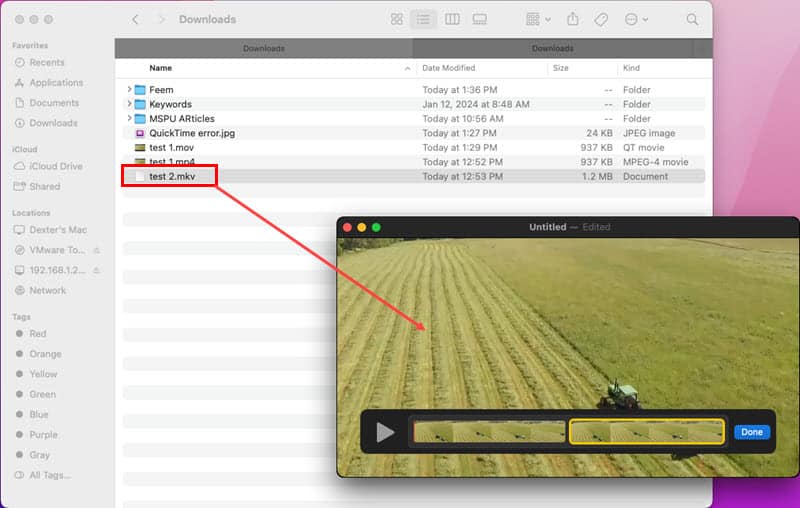
這是查明文件是否完全相容的被動方式。如果不支持,檔案的縮圖將從 QuickTime 介面彈回該目錄。
解決方案 03:修復媒體檔案副檔名
如果寄件者意外更改了檔案副檔名,媒體檔案將無法在 QuickTime 上運作。
- 前往 Mac 上下載有問題檔案的目錄。
- 單擊它以選擇它。
- 右鍵單擊 並選擇 重命名 從上下文菜單。
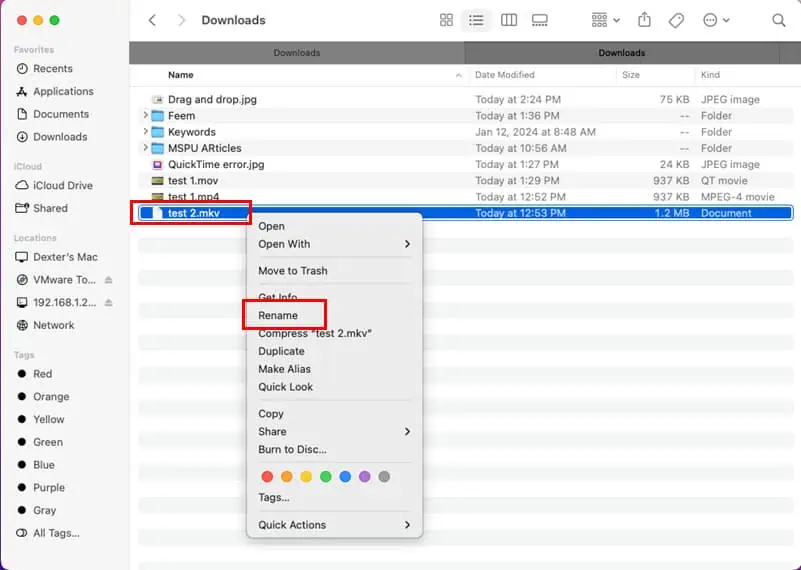
- 文件的整個文字以及擴展名將以藍色突出顯示。
- 按 右箭頭鍵 一次取消選擇整個文字並將遊標移至檔案副檔名的結尾。
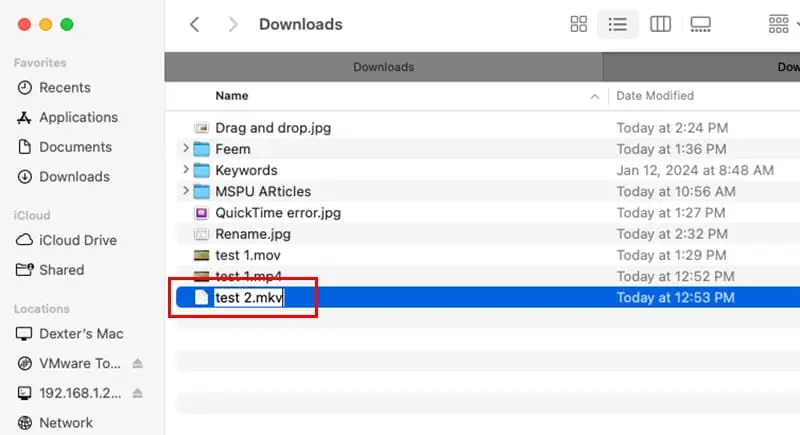
- 現在,使用 Backspace鍵 刪除檔案副檔名類型,直到達到句點。
- 以小寫字母輸入正確的檔案副檔名。
- 按一下目錄或尋找應用程式上的任意位置。
- 對話方塊將顯示兩個選項。
- 單擊顯示的按鈕 使用.abc 格式。
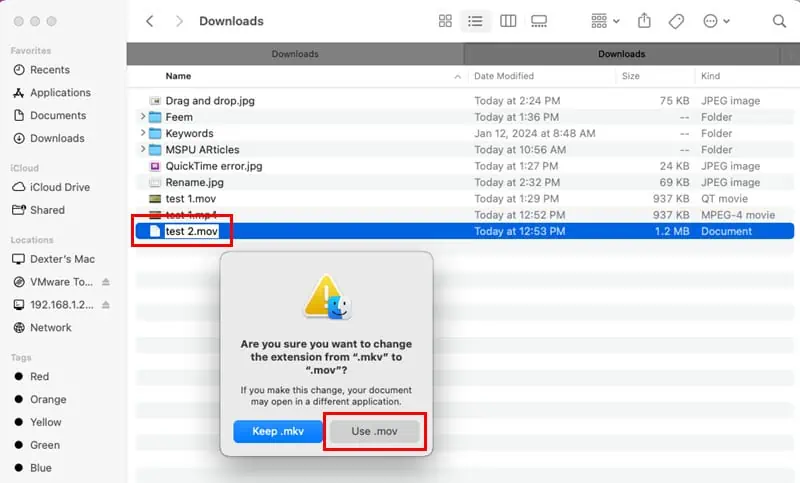
注意: 使用.abc 就是一個例子。你的可能會有所不同,例如 使用.m4a, 使用.mov,等等。
現在,嘗試播放該檔案。如果您將其更改為正確的擴充類型,它應該可以工作。
解決方案 04:使用 macOS 編碼器進行編碼
- 選擇媒體檔案並 右鍵單擊.
- 選擇 編碼選定的視頻文件 下拉菜單中的選項。
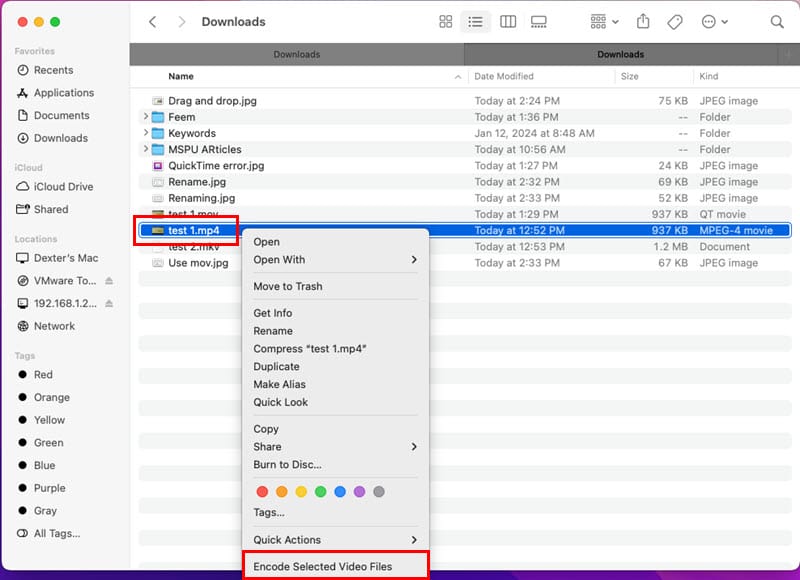
- 編碼媒體 對話框將打開。
- 選擇 Apple ProRes 來自 設定下拉式選單 菜單。
- 點擊 OK 啟動本機編碼過程。
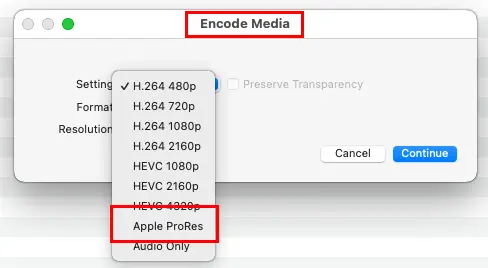
此方法使用 QuickTime Player 更相容的檔案容器重新編碼您的影片檔案。
另請閱讀: 5 年 2024 大最佳視頻壓縮器
解決方案 05:強制關閉 QuickTime Player
- 找到 QuickTime播放器 上的圖標 macOS 塢站.
- 右鍵單擊 並選擇 退出 從上下文菜單。
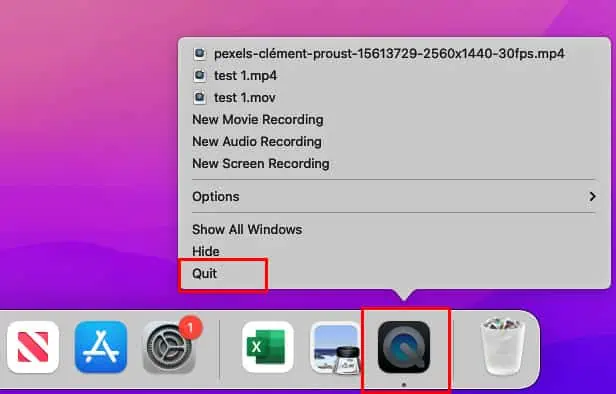
如果這不起作用,請嘗試以下操作:
- 點擊 聚光燈 上的圖標 macOS 工具列.
- 類別 活動 並點擊 活動監視器 搜尋結果上的工具。
- 等待所有進程顯示在下面 進程名稱 列。
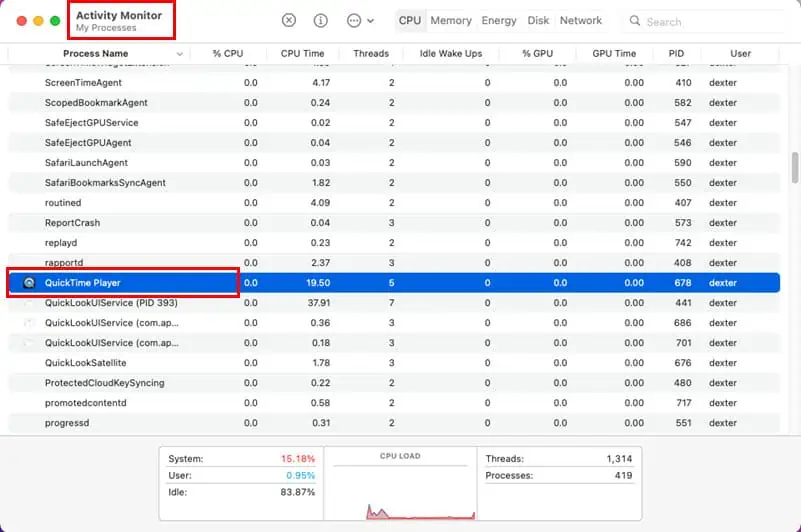
- 找到 QuickTime播放器 應用程式在此列表中的進程以及 雙擊 在那。
- 點擊 退出 在下一個對話框中。
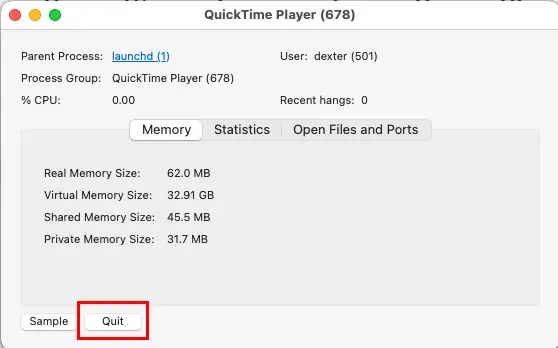
解決方案 06:更新 QuickTime 播放器
Apple 經常為您的 macOS 發布特定於應用程式的更新。如果您不想更新或升級整個作業系統,請執行以下操作:
- 點擊 蘋果 Mac 左上角的圖示。
- 選擇 系統偏好設定 or 設定 從上下文菜單。
- 點擊 軟件更新 圖標。
- 點擊 更多資訊 鏈接。
- 如果您看到 QuickTime Player 的任何更新,請選取它。
- 命中的 立即安裝 按鈕來更新 QuickTime。
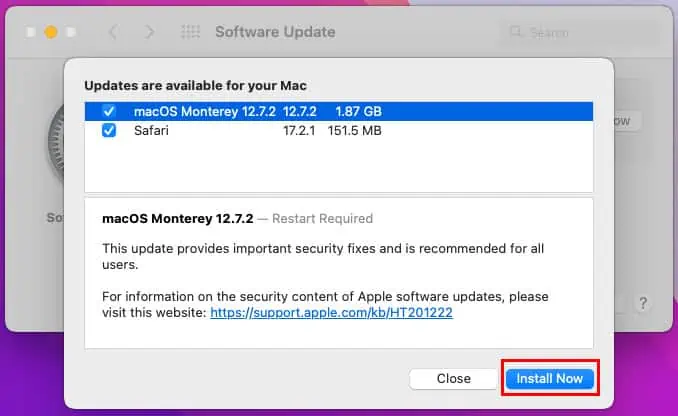
解決方案 07:更新 macOS
如果獨立的 QuickTime Player 更新無法解決問題,請回到“有適用於您的 Mac 的更新請按照前面提到的步驟進行對話方塊並安裝 macOS 特定的更新。
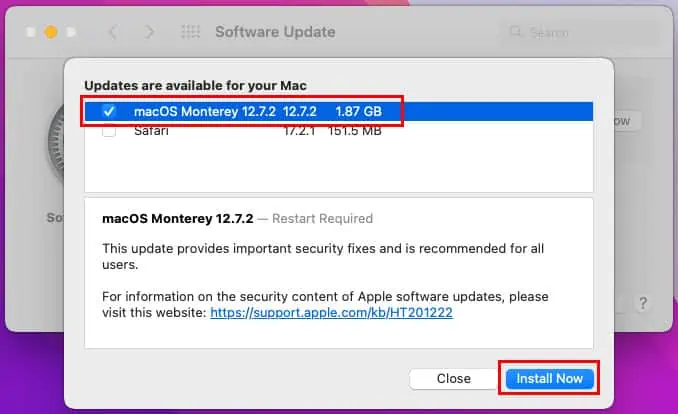
解決方案 08:升級 macOS
如果應用程式和現有作業系統更新無法解決問題,則需要升級到最新的 macOS。
前往系統首選項/設定 > 軟體更新>,然後按一下立即升級按鈕。
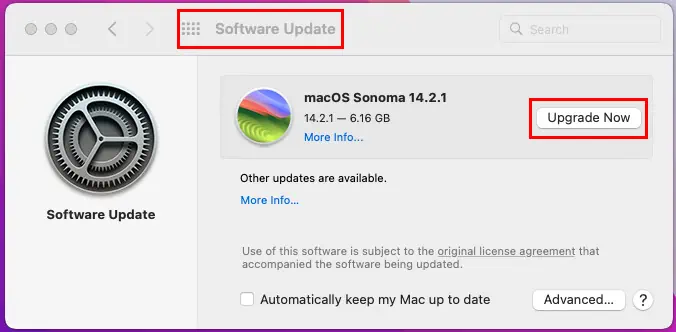
解決方案09:線上轉換為MOV/M4V
- 轉到 任何轉化 門戶。
- 點擊 選擇文件 按鈕上傳不適用於 QuickTime 的媒體檔案。
- 你會看到的 AAC格式 上傳文件的右側有一個下拉箭頭。
- 點擊 下拉式菜單 並選擇 MOV的 or M4V 文件類型。
- 命中的 轉 按鈕。
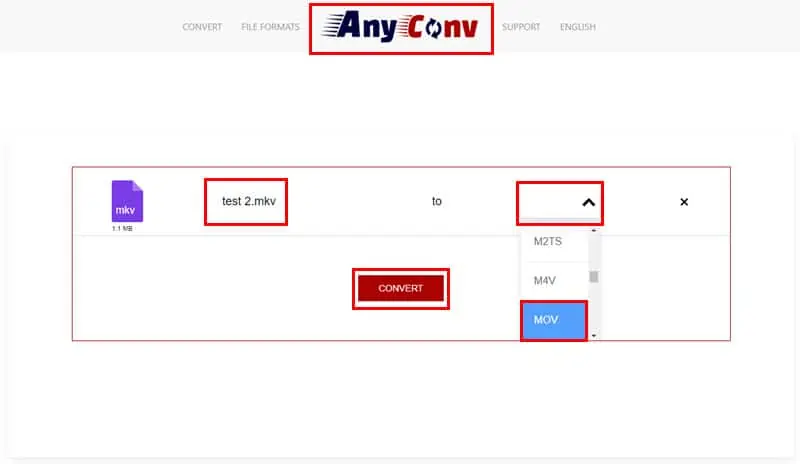
QuickTime Player 最適合 MOV 和 M4V 檔案類型。此文件轉換應該可以解決該問題。
解決方案 10:更改視訊編碼
如果您嘗試在過時的 Mac 上播放 HEVC 或 H.265 編碼的視頻,您可能會在 QuickTime 上遇到“文件不相容”錯誤。此外,如果您嘗試在最新的 Mac 上播放 AVC 或 H.264 編碼的視頻,可能會出現相同的錯誤。
轉到 米轉換 線上文件轉換應用程式進行轉換 H.264 至 H.265 反之亦然,免費。點選 添加文件 按鈕然後 至 下拉式選單切換到 H.264 或 H.265。最後,點擊 轉 按鈕。
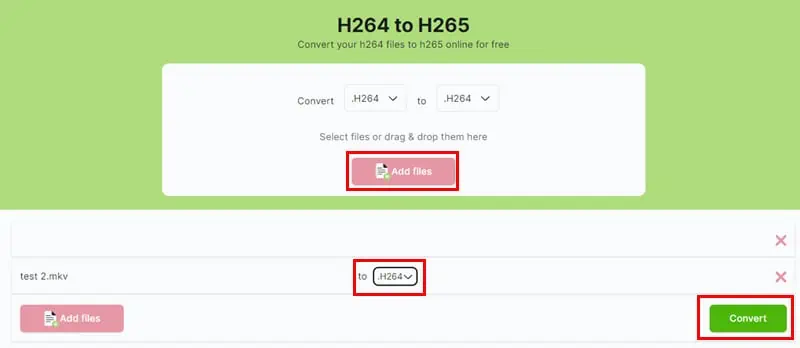
解決方案 11:Adobe 產品特定的修復
- 將 Adobe AfterEffects 專案匯出到影片檔案時,選擇 蘋果 ProRes 4444 編解碼器來自 模塊設置 > 格式選項 > 視頻編解碼器 菜單。如果文件太大,請嘗試 蘋果 ProRes 422.
- 對於 Adobe Premier Pro,僅選擇 H265、H264 和 Apple ProRes 等編碼。
解決方案 12:切換到另一個應用程式
- 前往 Mac 上儲存有問題的媒體檔案的目錄。
- 右鍵單擊 並將滑鼠懸停在 打開方式 選項。
- 在溢出上下文功能表上,按一下 應用商店…
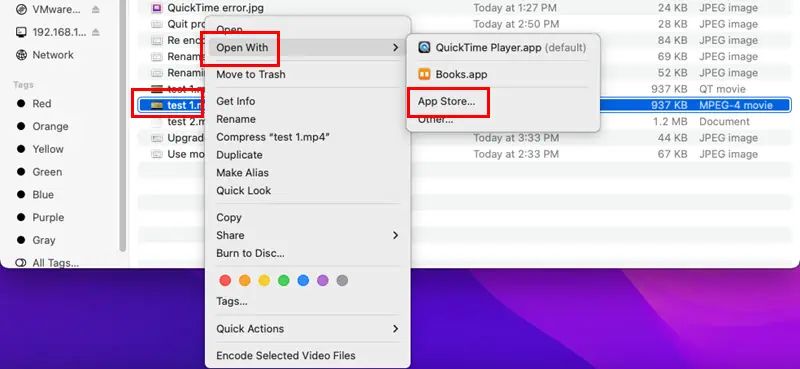
- 上 瀏覽 在選項卡中,您應該會看到其他用於播放多媒體檔案的 macOS 應用程式。
相關閱讀材料:
就這樣吧!這些都是經過嘗試和測試的故障排除思路,用於修復「檔案與 QuickTime 不相容」錯誤。
如果其中任何一個對您有用,請隨時在下面的評論中告訴我。如果您知道我可能錯過的更好方法,請分享您的想法。








